ProDon:Module transactions électroniques - PaySafe : Différence entre versions
| Ligne 1 : | Ligne 1 : | ||
== Introduction == | == Introduction == | ||
| − | == | + | == Consultation des transactions instantanées == |
| − | Aller dans la « Gestion des transactions », afin | + | Aller dans la « Gestion des transactions », afin de consulter toutes les transactions électroniques en traitement. |
{| width="200" cellspacing="1" cellpadding="1" border="1" class="wikitable" | {| width="200" cellspacing="1" cellpadding="1" border="1" class="wikitable" | ||
| Ligne 44 : | Ligne 44 : | ||
|- | |- | ||
| colspan="2" | | | colspan="2" | | ||
| − | {{Anchor||AjoutTransaction1}}Après avoir cliqué sur le bouton « [[Image:Bouton ajouter client.png]] Ajouter une transaction pour ce client », la fenêtre suivante s'ouvre. | + | {{Anchor||AjoutTransaction1}}Après avoir cliqué sur le bouton « [[Image:Bouton ajouter client.png]] Ajouter une transaction pour ce client », la fenêtre suivante s'ouvre. Pour savoir comment remplir les champs de la transaction, consulter le document « [[ProDon:Gestion des clients|Gestion des clients]] ».<br> |
|- | |- | ||
| Ligne 50 : | Ligne 50 : | ||
|- | |- | ||
| | | | ||
| − | A : | + | A : Sélectionner un mode de paiement électronique Optimal.<br> |
| | | | ||
| − | B : | + | B : En ajout de transaction, le bouton [[Image:Bouton_saisie_informations_paiement_électronique.png]] permet de choisir si la transaction saisie est un paiement instantanné ou en lot.<br> |
|- | |- | ||
| Ligne 60 : | Ligne 60 : | ||
| | | | ||
| + | NOTE : Lorsqu'un don est payé par une cartes de crédit d'un autre pays, il est obligatoire de spécifier le CVV. Le mode de paiement avec CVV n'est pas disponible ici, mais il sera tout de même possible de le spécifier dans la zone de paiement Optimal. | ||
| + | |||
| + | |} | ||
| + | |||
| + | <br> | ||
| + | |||
| + | {| width="200" cellspacing="1" cellpadding="1" border="1" | ||
| + | |- | ||
| + | | colspan="2" | <br> | ||
| + | |- | ||
| + | | colspan="2" | [[Image:Module transactions électroniques Optimal 004.png]] | ||
| + | |- | ||
| + | | <br> | ||
| + | | <br> | ||
|} | |} | ||
Version du 26 mars 2013 à 08:30
Sommaire
[masquer]Introduction
Consultation des transactions instantanées
Aller dans la « Gestion des transactions », afin de consulter toutes les transactions électroniques en traitement.
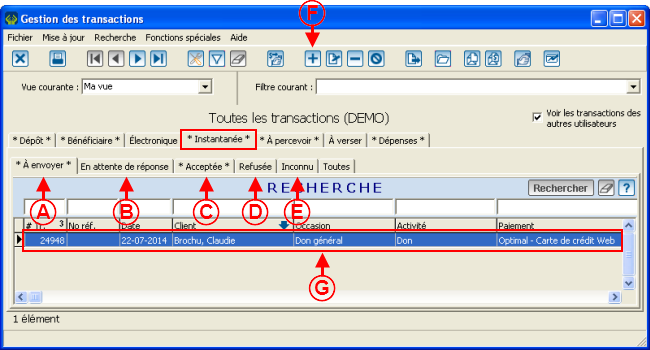
| |
|
A : Cliquer sur le bouton |
|
Après avoir cliqué sur le bouton | |
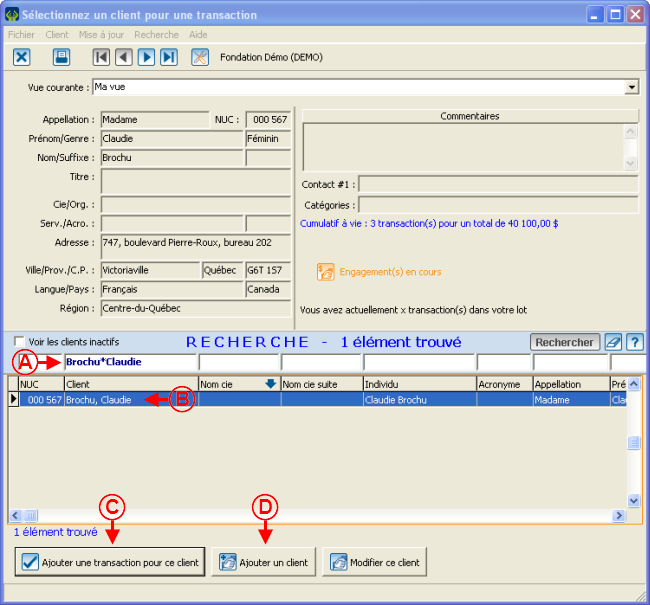
| |
|
A : Rechercher le client pour lequel une transactions électronique doit être ajoutée. |
B : Sélectionner le client désiré. |
|
C : Si le client désiré existe déjà dans la base de données, cliquer sur le bouton « |
D : Si le client n'existe pas dans la base de données, cliquer sur le bouton « |
|
Après avoir cliqué sur le bouton « | |
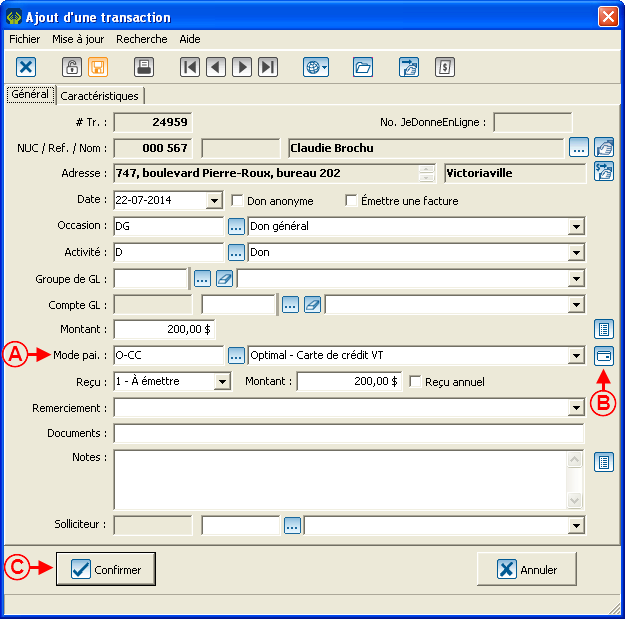 | |
|
A : Sélectionner un mode de paiement électronique Optimal. |
B : En ajout de transaction, le bouton |
|
C : |
NOTE : Lorsqu'un don est payé par une cartes de crédit d'un autre pays, il est obligatoire de spécifier le CVV. Le mode de paiement avec CVV n'est pas disponible ici, mais il sera tout de même possible de le spécifier dans la zone de paiement Optimal. |
| | |

| |
| |
|